 Créer
une courbe de route
Créer
une courbe de route Créer
une courbe de route
Créer
une courbe de routeOutil |
Trousse |
Courbe de route
|
Paysage |
Utilisez l’outil Courbe de route pour indiquer dans le dessin le tracé de la route d’un véhicule, équipé éventuellement d’une remorque, à l’aide d’une polyligne. Sur la base des valeurs que vous avez indiquées, Vectorworks calcule les virages que le véhicule ne saurait pas prendre.
Lorsque vous sélectionnez l’outil Courbe de route, les modes suivants apparaissent dans la Barre des modes.
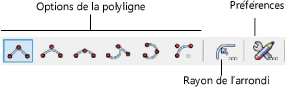
Mode |
Description |
Options de la polyligne |
Sélectionnez le mode de dessin que vous souhaitez utiliser pour définir la forme de la courbe de route; voir Dessiner une polyligne pour plus d’informations sur la création de polylignes. |
Rayon de l’arrondi |
Cliquez sur ce bouton pour définir le rayon de l’arrondi. |
Préférences |
Cliquez sur ce bouton pour définir les préférences par défaut de l’outil. |
Pour dessiner une courbe de route:
1. Sélectionnez l’outil Courbe de route dans la trousse Paysage.
2. Cliquez sur le bouton Préférences dans la Barre des modes pour définir les valeurs par défaut de l’outil.
La boîte de dialogue «Préférences» s’ouvre.
Si c’est la première fois que vous utilisez l’outil Courbe de route dans un document, la boîte de dialogue s’ouvre automatiquement une fois que vous avez dessiné la courbe de route dans le dessin.
 Cliquez
pour afficher/masquer les champs.
Cliquez
pour afficher/masquer les champs.
3. Cliquez sur OK pour confirmer les préférences.
4. Dessinez la courbe que doit suivre le véhicule. Cliquez dans le dessin pour définir le point de départ de la courbe et cliquez ensuite pour définir chaque segment. Double-cliquez pour terminer le dessin de la courbe.
Vectorworks corrige la polyligne pour obtenir des rayons de braquage corrects. Les différents emplacements occupés par le véhicule sont indiqués par des rectangles verts. Le déplacement de la remorque est représenté par une série de rectangles oranges. Les virages impossibles à prendre pour le véhicule apparaissent en rouge sur la courbe, accompagnés du rayon de l’arrondi.
Une fois que vous avez placé la courbe de route dans le dessin, vous pouvez en modifier les préférences dans la palette Info Objet. Vous trouvez alors les mêmes paramètres que dans le tableau ci-dessus, ainsi que quelques paramètres supplémentaires qui vous permettront d’éditer la polyligne de base. Vous pouvez également modifier la courbe de route directement dans le dessin en double-cliquant sur l’objet et en déplaçant les points de contrôle. Pour cela, vous pouvez également utiliser l’outil Ajustement (voir Éditer la géométrie).
~~~~~~~~~~~~~~~~~~~~~~~~~